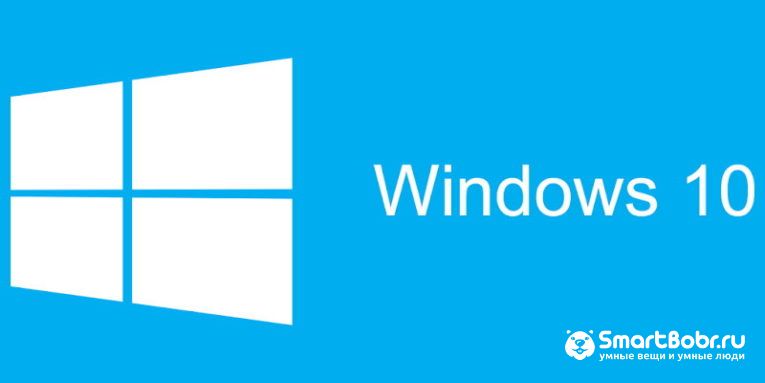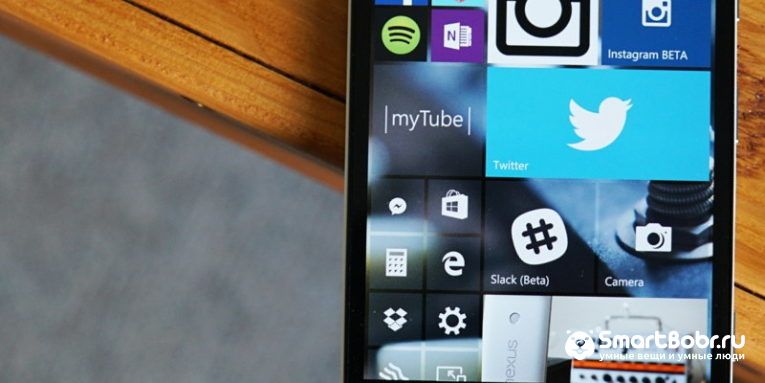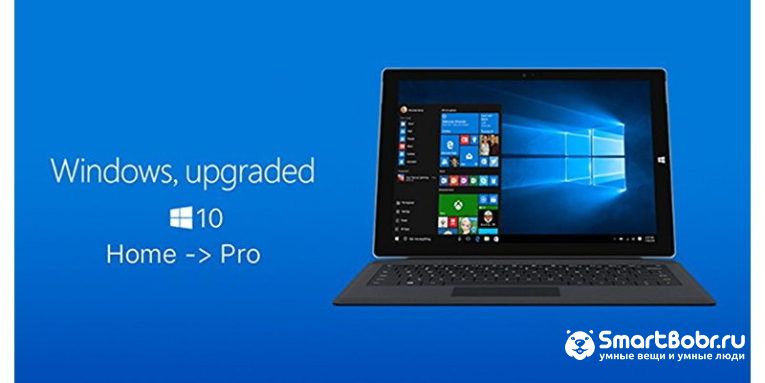Из всех доступных для юзеров операционных систем Windows 10 наиболее востребованными являются две редакции – для домашнего пользования и для бизнеса. Второй вариант корпорация Microsoft разработала для более продвинутых пользователей. Обе ОС имеют незначительные расхождения в системных требованиях и цене. Рассмотрим, чем отличаются версии Windows 10 Home от Pro.
Что такое Windows 10 Pro
В комплект Windows 10 Pro встроены все опции и нововведения, которые имеются в домашней редакции. Но функционал операционной системы заметно расширен. Разновидность Pro больше подойдет бизнесменам, которые работают с большим количеством программных пакетов, нуждающихся в обработке масштабного потока информации. В профессиональной редакции безопасность хранения данных усилена, нововведение относится даже к тем, которые хранятся в облаке.
Еще одна категория пользователей, которым необходима редакция Windows 10 Pro– программисты. В разновидности Professional встроено большое число модулей, без которых не обойтись в поддержке режимов эмуляции в VisualStudio.
Пользователи Windows 10 Pro сами настраивают тип апгрейда, устанавливают распорядок обновлений либо отказываются от них.
Что входит в Windows 10 Home
Операционная система Windows 10 Home претерпела ряд обновлений, поэтому «ограниченной» ее уже не назовешь.
Функциональные особенности, которыми пополнилась домашняя редакция:
- обилие виртуальных рабочих столов, между которыми можно быстро переключаться на одном устройстве;
- браузер Microsoft Edge – разработчики прислушались к пожеланиям пользователей, исправив фактически все огрехи Internet Explorer. Отличается удобством настроек конфиденциальности, красивым интерфейсом. Браузер преобразился, стал конкурентом других систем серфинга;
- Hiberboot и Insta Go – за 20 секунд возвращает компьютер из спящего режима. Загрузка при включении кнопкой происходит также быстро. Это стало возможным благодаря тому, что часть файлов из оперативной памяти никогда не выгружается;
- Windows Hello – современная оригинальная технология авторизации пользователя в системе. Получение доступа возможно только после совпадения антропологических параметров лица, радужной оболочки глаза или отпечатка пальца. Но все это можно подключить лишь при условии наличия на компе соответствующих устройств.
Все перечисленные опции будут без перебоев работать на домашней редакции, если она лицензионная. Использование пиратской программы небезопасно для девайса.
Чем отличается Windows 10 Pro от Home
Учитывая то, что непрофессиональному пользователю в процессе работы могут не понадобиться методы шифрования данных, управление групповыми политиками, расширенный список сетевых стандартов и еще ряд похожих функций, необходимости в приобретении профессиональной редакции операционной системы Виндовс 10 нет. Зато юзерам, которые без бизнес — компонентов не смогут достойно организовать работу предприятия, необходимо разобраться, в чем состоит отличие Windows 10 Pro от Home-редакции.
Сравнение стоимости
Учитывая различия в операционных мощностях программ, за лицензионный ключ Pro придется заплатить дороже. При этом некоторые пользователи, по причине бесплатного обновления, никогда не сталкивались с оплатой за Windows 10. У большинства юзеров цена ОС заложена в стоимость покупки, так как приобретена в комплекте с компьютером.
За дополнительную плату профессиональный редактор обновляется до уровня Enterprise. Это позволяет существенно сэкономить на обновлениях, если компания планирует расширение штата сотрудников и открытие новых отделов.
Ограничения памяти
Большая часть юзеров привыкла довольствоваться объемом оперативной памяти от 8 до 16 Гб. Профессиональным геймерам, которые должны быть уверены, что в кульминационный момент их комп не зависнет, необходимо минимум 32 Гб. Поэтому тот факт, что домашняя версия имеет лимит ОЗУ в 128 Гб, воспринимается пользователями на «ура». Даже офису «средней руки» необходимо некоторое время, что бы заполнить такой объем.
Разница Windows 10 Pro от Home в том, что профессиональная версия поддерживает от 512 Гб до 2 Тб. Такой объем ОЗУ могут расходовать разве что высокопроизводительные рабочие станции, занимающиеся выполнением сложных моделей симуляций, визуализацией с помощью компьютерных программ или устройства с большим количеством ядер, работающие с несколькими виртуальными машинами.
Средства безопасности
Профессиональная редакция поставляется с пакетом шифрования «Микрософт», который известен, как BitLocker. Компьютер сам производит шифровку дисков. Человек, не знающий ключа, не прочтет засекреченную информацию.
Для запуска в работу проприетарной технологии шифрования на устройство должен быть установлен крипто процессор (на профессиональных компьютерах он точно есть).
В Windows 10 Home подобной опции нет. Тем не менее, существует масса вариантов решения этой проблемы с помощью сторонних ресурсов. Установив их на компьютер, пользователь получит надежный ключ шифрования. Тем паче, что юзерам домашней редакции кодировка потребуется не для всего диска, а для отдельных файлов.
Функциональность удаленного рабочего стола
В продажу Windows 10 Home поступает без набора инструментов для управления удаленным рабочим столом, но функция подключается через техническую службу поддержки Microsoft. При этом взять под контроль другой компьютер с помощью домашней редакции невозможно.
Это причиняет ряд неудобств юзерам, так как опцией удаленного рабочего стола пользуются даже неспециалисты. Не время расстраиваться, добавить функциональности операционной системе можно посредством сторонних ресурсов. Например, выбрать пакет программного обеспечения Team Viewer, чрезвычайно удобный в эксплуатации.
Работа с виртуальными средами
Практически все современные процессоры оснащены специальными опциями, направленными на улучшение скорости и эффективности виртуализации. К этому набору вычислительных ресурсов хоть раз в жизни прибегают все пользователи. Профессиональная версия оборудована встроенной технологией для работы с виртуальными средами. Следовательно, обладатели Windows 10 Pro, зная об оптимизации ОС, могут получать удовольствие от работы.
Домашняя редакция таким расширением не оснащена, но задача разрешима. Чтобы пользователи Home могли пользоваться виртуальными машинами, необходимо прибегнуть к помощи сторонних сервисов. К примеру, простой в эксплуатации программный продукт виртуализации для операционных систем – Virtual Box.
Другие функции для бизнеса
Главное различие между Windows 10 Home от Pro – наличие в профессиональной редакции корпоративных функций. Их специфика направлена на облегчение работы ИТ — отделов и включает ряд инструментов для администрирования и управления. Это позволяет:
- контролировать компьютерные системы,
- при необходимости лимитировать список приложений, запускаемых сотрудниками,
- быстро, в масштабах компании, осуществлять обновления.
В домашнем компьютере редактор групповой политики и упомянутые опции отсутствуют.
Этот материал написан посетителем сайта, и за него начислено вознаграждение.
Читая ветку нашей конференции, посвященную Windows 10, я наткнулся на посты пользователя, который утверждал, что легкая версия Windows 10 Home работает заметно быстрее обычной Windows 10 Pro. Это звучит вполне логично, ведь в Windows 10 Home вырезано довольно много компонентов и служб.
Сайт Microsoft дает вот такую таблицу вырезанных компонентов и функций:
рекомендации
3070 Gigabyte Gaming за 50 тр с началом
MSI 3050 за 25 тр в Ситилинке
3080 дешевле 70 тр — цены снова пошли вниз
3070 Gainward Phantom дешевле 50 тр
13700K дешевле 40 тр в Регарде
16 видов <b>4070 Ti</b> в Ситилинке — все до 100 тр
3060 Gigabyte Gaming за 30 тр с началом
13600K дешевле 30 тр в Регарде
4080 почти за 100тр — дешевле чем по курсу 60
12900K за 40тр с началом в Ситилинке
RTX 4090 за 140 тр в Регарде
Компьютеры от 10 тр в Ситилинке
3060 Ti Gigabyte за 42 тр в Регарде
3070 дешевле 50 тр в Ситилинке
Большинство вырезанных функций и компонентов не особо нужны домашнему пользователю. А часть функций, к примеру «Групповые политики», можно при желании вернуть в Windows 10 Home.
Мои постоянные читатели знают, что я люблю эксперименты с операционными системами и постоянно нахожусь в поиске «идеальной ОС», и не проверить информацию о более быстрой работе Windows 10 Home я не мог.
Сильнее всего разница в скорости работы Windows 10 будет видна на слабом «железе», к примеру, на ноутбуке. До сих пор немало пользователей используют ноутбуки с двумя ядрами, 4 Гб ОЗУ и жестким диском в качестве накопителя, и я решил имитировать такой устаревший ноутбук с помощью виртуальной машины.
Я создал две абсолютно идентичные виртуальные машины для Windows 10 Home и Pro с двумя ядрами Ryzen 5 1600, 4 Гб ОЗУ и 60 Гб диском, созданном на реальном HDD.
Скачав средство MediaCreationTool 20H2 с сайта Microsoft я приступил к установке Windows на виртуальные машины. Версию Home (Домашняя) или Pro можно выбрать из стандартного iso-файла с Windows 20H2.
Даже на жесткий диск виртуальной машины версия Windows 10 October 2020 Update ставится довольно быстро, есть ощущение, что она выигрывает в скорости установки у более старых версий.
Начиная с Windows 10 версии 1903 создать локальный аккаунт при установке Home-версии стало затруднительно. Такая возможность появляется только при отсутствии интернета при установке Windows. Имейте это ввиду. Для минимального различия версий, я установил и Windows 10 Home, и Pro с онлайн-аккаунтом.
Никаких твиков систем я не проводил, включил только вход без пароля, и дав Windows на виртуальных машинах полчаса на апдейты и телеметрию.
Windows 10 Home

Windows 10 Home потребляет в таком режиме около 1.6 Гб ОЗУ. Сразу после установки я видел цифры в 1.3-1.4 Гб, но после первой же перезагрузки повторить такое малое потребление ОЗУ уже не получилось. ОС «съедала» не менее 1.6 Гб после неоднократных перезагрузок.
Процессор периодически загружается фоновыми процессами, что видно как «всплески» на графике. Запущено около 125 процессов.
Накопитель, после того как я дал Windows «настояться» полчаса, загружен не сильно и система работает довольно шустро.
На системном диске занято всего 18 Гб с учетом файлов подкачки и гибернации. А самое главное — загрузка ОС до появления «Рабочего стола» занимает всего 19 секунд. Для жесткого диска это отличный результат!
Windows 10 Pro
Windows 10 Pro потребляет около 1.7 Гб ОЗУ.
Запущено 130 процессов, на 5 больше, чем у Home-версии, но сказать, что загрузка процессора более заметна — нельзя. Все те же периодические «всплески» загруженности.
На диске Windows 10 Pro занимает 18.2 Гб, всего на 200 МБ больше Home-версии. А загрузка до «Рабочего стола» составляет все те же 19 секунд.
Интересно было то, что у Windows 10 Pro автоматически была включена более темная тема с прозрачностью. У Home-версии — светлая.
Выводы
Разницу вы видели сами на скриншотах — 200 МБ дискового пространства, 100 МБ ОЗУ и дополнительные 5 процессов. Честно сказать, я ожидал от Home-версии большего и несколько разочарован. На более мощном ПК или ноутбуке эту разницу и не почувствовать вовсе.
Получается, что причин для специального выбора Windows 10 Home нет, прирост скорости она даст мизерный. Но многие ноутбуки изначально поставляются именно с такой версией Windows 10, и сказать, что Windows 10 Home сильно проигрывает по функциям Windows 10 Pro тоже нельзя, ведь самое востребованное — «Групповые политики», можно интегрировать в Windows 10 Home.
А вот различия версий Windows 10 Pro и Windows 10 Enterprise уже более заметны и функции там есть гораздо более «вкусные», такие, как AppLocker или BranchCache. Но это тема уже для другого блога.
Этот материал написан посетителем сайта, и за него начислено вознаграждение.
Репутация
0
Россия, Оренбург
Видимо они меня не любят
24.09.2021
Достоинства:
Качетсвенный софт
Недостатки:
неприкрытый троллинг
Купил windows 10 pro. Через некоторое время начал замечать приколы. Я занимаюсь вокалом, мне сломали кодеки майкрософта, программу «Камера», как будто чтобы я этим не занимался. Сторонние кодеки работают, сторонняя программа звукозаписи и видео работает…
Репутация
1
Россия, Москва
Понравилась
01.06.2021
Достоинства:
Лицензия, широкие возможности по удаленной настройке
Недостатки:
Не обнаружил
Программное обеспечение лицензионное, срок лицензии не ограничен. Оно предназначено для использования с 32/64-битным компьютером. Поставляется операционная система Microsoft Windows 10 Pro на USB-накопителе, упакованном в пластиковую коробку, либо в предустановленном виде при покупке нового ПК…
Репутация
2
Россия, Санкт-Петербург
Хороший выбор!
01.12.2019
Достоинства:
быстродействие,оптимизация,
Недостатки:
нет
Windows10 это улучшенная 8 Система может похвастаться хорошей оптимизацией, её можно установить как на старое оборудование тк и новое, также есть множество сборок, можно найти как полную Pro так и урезаную без всего лишнего. Хоть…
Репутация
160
Россия, Москва
Поднимает компьютер на новый уровень
17.10.2019
Достоинства:
Раскрывает все ресурсы компьютера
Недостатки:
Пока не заметил
Привык к семерке и не собирался ставить десятку даже когда она официально раздавалась бесплатно. Но системный блок стал глючить, зависать, игры тянул еле- еле, хотя видеокарта стояла довольно свежей, а вот процессор хоть и четырех…
Репутация
24
Россия, Екатеринбург
Мелкомягкие постарались…
15.10.2018
Достоинства:
Для автомобильного софта норм, стабильность, беспроблемная установка обновок, немного шустрее семёрки
Недостатки:
Не Линукс. Требует тщательной настройки, не подходит для слабых конфигураций и устаревшего железа.
Начну с небольшого пояснения. Винда мне необходима только для функционирования автомобильного ПО(диагностика, редактирование прошивок, перепрошивка ЭБУ). Для всего остального использую Линукс. Знакомство с Windows 10 начал бесплатным обновлением с семёрки. Обновление прошло без проблем, система…
Репутация
13
Россия, Каменск-Шахтинский
Не очень устраивает,но красивое оформление
18.03.2017
Достоинства:
Плавная,красивое оформление.
Недостатки:
Нужно в ручную убирать галочки в некоторых настройках, иначе обновлениями замучает.
Всем привет)Перед новым годом купила ноутбук Асус Е502SA, как оказалось что 7 винда на него попросту не ставиться из за отсутствия драйвером для этого ноутбука, да и впринципе на все новые модели 7ку уже не…
Репутация
3
Россия, Балашиха
Навороченная операционная система Windows 10 PRO
2
21.01.2017
Достоинства:
не пожалел, что перешёл на Windows 10 PRO Insider Preview
Недостатки:
есть, конечно, не без этого, но справиться можно и получается
Надоел мне Windows 7 со своим периодически выскакивающим синим экраном и заново в чистую загрузи его скачал нужные обновления для перехода и в конце апреля 2016 года обновился на халяву до Windows 10 PRO (Microsoft…
Репутация
0
Россия, Калининград
Ужасно медленная система
18.04.2020
Достоинства:
На фоне вышеуказанных минусов о плюсах говорить не хочется.
Недостатки:
тормозит
Ужасно медленная система, обновляется, когда хочет, во время моих операций, когда мне нужно, чтобы приложения были открыты, они самостоятельно закрываются, тормозится весь процесс при тихой установке дополнительных патчей и всяких обновлений, зависает при переключениях между…
Репутация
11
Россия, Саратов
ВАУ
21.12.2019
Достоинства:
Большие плюсы
Недостатки:
Минусов нет
Windows 10 PRO не превзойденный помощник с документами в офисе и дома. отлично тянет игры музыку. В супер качестве показывает картинку на экране ноутбука или на мониторе профессионального офисного компа. Еще Windows 10 PRO хорошо…
Репутация
41
Россия, Морозовск
Хорошая операционная система
26.01.2019
Достоинства:
Стабильная операционная система
Недостатки:
После обновлений может слетать активация.
Недавно перешел на Windows 10. Сначала был разочарован. Не очень привычно после семёрки и много тормозов. Оказалось я просто не обратил внимание на номер сборки. Самая стабильная Windows 10 сборка 1803. На этой сборке операционка…
Репутация
39
Россия, Москва
Отлично!
04.07.2018
Достоинства:
Дизайн, производительность, удобства
Недостатки:
Производительность на слабых пк
Пользуюсь этой операционной системой с сентября 2017 года. Для меня отличная ОС. Сразу предупреждаю, что Windows 10 лагает на слабых компьютерах и ноутбуках. В 2016 я устанавливал десятку около 2 раз. Первый раз она у…
Репутация
140
Россия, Липецк
Возможно лучшая ОС из всех
29.01.2018
Достоинства:
Более стабильная работа, приятный обновленный интерфейс, удобный быстрый доступ к разным службам и настройкам.
Недостатки:
непривычно работать после windows 7, большой размер обновлений для лимитного интернета
Долго сомневался переходить или нет. После windows 7 не мог привыкнуть к 10-ке. Но в итоге остался доволен! Работает в некоторых моментах даже быстрее, чем предыдущие версии, хотя много лишних базовых программ устанавливается с ОС…
Репутация
4
Россия, Самара
Быстрота работы
15.03.2017
Достоинства:
Быстрота работы
Недостатки:
Не понятное меню пуск, куча рекламы
Перешел с 7ки на 10ку где то окало года назад из плюсов довольно шустрая ОС, удобно подключается к интернету через кнопку в правом нижнем углу, дизайн отвратительный угловатый хотя может кому то такое и нравится…
Репутация
90
Россия, Владивосток
Ужас
09.04.2021
Достоинства:
Поддерживает современные ПК.
Недостатки:
Все остальное.
Я все понимаю — это бизнес, нужно делать деньги и чем то это обосновывать. Можно было выпустить ОС, аналогичную Windows 7, но с новым ядром, драйверами и т. п. и честно получить якобы честно заработанные…
Windows 10 PRO
10.08.2020
Достоинства:
Быстро работает, обновления.
Недостатки:
Обновления берет макс. приоритет.
Я пользуюсь этой операционной системой уже пять лет, конечно есть есть нарекания. Например: не работает directx 9, обновления забирает на себя большой приоритет работы и все
Фанат Винды
18.09.2019
Достоинства:
Оптимизация, скорость работы, удобность, новые возможности
Недостатки:
Лицензия дороговато стоит, я привык к халяве)
Раньше я пользовался windows 7, но после выхода windows 10 захотел обновиться. Сначала я не решался обновляться, так как процессор был не современный. 2007 года выпуска. Потом прочитав несколько статей про мой процессор понял, что…
Репутация
3
Украина, Кривой Рог
Многофункциональная система
24.04.2019
Достоинства:
Темный режим Настройки расширенные
Недостатки:
Цена
Данной системой пользуюсь около 2х лет. Очень удобная система и многофункциональная. Удобный темный режим. Дизайн очень красивый. Все свои устройства перевёл на windows
Нервно ждем улучшений
08.04.2019
Достоинства:
Удобный интерфейс
Недостатки:
Самопроизвольные перезагрузки
После обновления системы до версии 1803 стали возникать случаи, когда мой ноутбук стал сам по себе перезагружаться, перед этим всплывает сообщение о том, что произошла какая-то ошибка (синее окно с грустным смайликом
Репутация
1
Россия, Новосибирск
Остался доволен на протяжении 1,5 года.
07.03.2018
Достоинства:
Более оптимизировна, удобная,красивый стиль.
Недостатки:
Ненужные программы, баги.
Комфортная и минималистичная операционная система. Перешёл с 7 на 10 и остался доволен что сделал это. Есть кончено баги, но они не такие значительные. В отличии от 7 мало ест оперативной памяти и ЦП. Мне…
Репутация
10
Украина, Славута
Новая, лицензионная, быстрая, отличная.
21.05.2017
Достоинства:
Отличные обновления и масса других полезных возможностей
Недостатки:
нету
Недавно перешел на десятку. Могу сказать что все кардинально изменилось. Новый классный интерфейст, удобный и красивый функционал. У меня очень быстро начал запускаться ПК. Отличные обновления и масса других полезных возможностей. За все благодарю Windows
Отзывы на аналоги:
Содержание
- 1 Особенности
- 2 Что поставить домашнюю или профессиональную?
- 3 Разрядность 32 или 64?
- 4 Другие версии
- 5 Системные требования и реальность
- 6 Пользовательские симпатии
- 7 Зачем пользователи отключают обновление
- 8 Можно ли улучшить работу новой ОС на старых устройствах
- 9 Какая сборка лучше
- 10 Мучения с выбором
- 11 Новые версии лучше
- 12 Совет владельцу слабого ноутбука
- 13 Когда выбор невелик
- 14 Сравнение версий Виндовс 10
- 15 Какую Windows 10 лучше установить: Enterprise или Professional
- 16 Какая сборка ОС больше подходит
Начинающие пользователи часто не могут определиться, какую версию Windows 10 лучше установить на компьютер или ноутбук. Чем отличаются 32-битная версия операционной системы от 64-разрядной? Какая разница между Windows 10 Pro и Home? На какой выпуск стоит обратить внимание при установке ОС на старенький ноутбук? На все эти и сопутствующие вопросы ответы даны ниже.
Содержание
Особенности
Home
Предназначена для домашней эксплуатации, обладает всем базовым функционалом, однако из неё вырезаны корпоративные, не нужные в быту возможности. Это и размер дистрибутива уменьшает, и потребление ОС аппаратных ресурсов.
Основные отличия:
- отсутствие BitLocker, защиты данных и устройств;
- нет редактора групповой политики;
- не поддерживаются удалённые рабочие столы;
- нельзя присоединяться к домену;
- есть InstaGo и Hiberboot – функции для быстрого пробуждения ПК;
- присутствует Windows Hello – система биометрической аутентификации (радужка, отпечаток пальца, сканирование лица).
Для повседневной работы Home версия не накладывает никаких ограничений, предустановлена на многих новых ноутбуках и компьютерах.
Pro
Создана для опытных пользователей и людей, которым нужны так называемые бизнес-приложения. Используется в малом и среднем бизнесе. Поддерживает службы шифрования BitLocker, виртуализации — Hyper-V, удалённый рабочий стол, объединение в домене Azure Active Directory для общего доступа к облаку. Из-за того, что лицензирование Pro обходится дороже, чем Home, редакция не пользуется большим спросом.
Пользователю доступно управление обновлениями: загрузка апдейтов по расписанию, временный отказ от ненужных обновлений или их отключение.
Enterprise
Education
Сборка для учебных заведений с повышенным уровнем безопасности и функцией отключения голосового помощника Кортана для исчезновения предложений магазина, подсказок, советов. После настройки ничем не отличается от корпоративной версии, плохой вариант как для личного использования.
Что поставить домашнюю или профессиональную?
При выборе сборки для установки на домашний компьютер следует отталкиваться от личных потребностей и, конечно же, стоимости лицензии, если пользуетесь не пиратской копией операционной системы. В Домашней отсутствует BitLocker, ряд бизнес-возможностей, сложнее отключить функцию автоматического обновления системы, она дешевле Pro.
Важный недостаток домашней версии для любителей тонкой настройки ОС – отсутствие редактора групповой политики. Для решения многих проблем придётся прибегать к ухищрениям и обращаться к редактору реестра.
Разрядность 32 или 64?
Выбор очевиден: при использовании 64-разрядного процессора и 4 или более гигабайт оперативной памяти устанавливайте Windows 10 x64. Под неё адаптированы все трехмерные игры, «тяжелые» приложения и программные комплексы. Она распознает всю оперативную память, установленную на компьютере, а не 3,25 ГБ максимум, как 32-битная версия. Драйверы для нового оборудования разрабатываются преимущественно для редакции x64.
64-разрядный процессор в Windows 10 x64 раскроет свой потенциал, ведь не будет ограничен архитектурой программной оболочки. Проверить разрядность ЦП можно в свойствах каталога «Этот компьютер».
На самые старые компьютеры и ноутбуки с 2-3 ГГЦ оперативной памяти целесообразнее инсталлировать Windows 10 x86, так как она менее требовательная к аппаратным ресурсам:
- для установки нужен минимум 1 ГБ ОЗУ по сравнению со старшей версией, которая требует 2 ГБ;
- требует до 16 ГБ места на системном томе, а x64 – до 20 гигабайт.
Если вы обладатель старого компьютера, и сомневаетесь в его производительности, перед тем как устанавливать Виндовс 10 (про или домашнюю версию) рекомендуем ознакомиться со статьёй «Системные требования для Windows 10».
Вам могут пригодиться следующие инструкции: «Различные способы установки».
Другие версии
Microsoft представили и ряд менее востребованных сборок «Десятки»:
- Home для одного языка – нельзя переключать языки интерфейса;
- Home с Bing – в браузер Edge встроена поисковая система Bing;
- S – работает только с программами из Store;
- Pro Education – профессиональная редакция для образовательных учреждений;
- Pro for Workstations – для рабочих машин с высокой вычислительной мощностью;
- Team – для планшетов;
- Mobile – для гаджетов, адаптирована под управление посредством сенсорного дисплея;
- Mobile Enterprise – корпоративная мобильная операционная система.
Выбор сборок большой, но разницы для обычного пользования между ними особой нет, чего не скажешь про разрядность ОС.
<index>
Чтобы понять, какие сборки Windows 10 лучше, важно проследить историю создания проекта. Впервые компания-разработчик предложила поставлять операционную систему как сервис, услугу, а не как конечный продукт, как было раньше.
Изначально Windows 10 хороша, она основана на ядре NT и представляет собой дальнейшую генерацию Windows 8 (существенно модернизированной версией Win 7). Однако от изначальной основы осталось очень мало, так как «десятка» подверглась существенным трансформациям за последние 2 года (с июля 2015). Пока что существует 4 основные сборки системы:
- 1507 (более не актуальная, нет поддержки);
- 1511;
- 1607;
В каком-то роде их можно считать старыми сервис паками, которые использовались в более старых операционных системах от Microsoft.
Системные требования и реальность
Декларативный минимум оперативной памяти (ОЗУ) для Windows 10 составляет 1 Гб, а тактовая частота процессора всего 1 ГГц. Однако поставь такую операционную систему на такую конфигурацию — и это будет ошибкой. В лучшем случае получится работать на самом базовом уровне (запускать плеер и калькулятор), да и то с большим замедлением.
Практика показала, что на старые ноутбуки с одноядерными Celeron процессорами, которые поддерживали Vista, лучше установить Windows 7, но никак не «десятку».
На таких аппаратах даже при достаточном количестве ОЗУ в 2–4 Гб комфортная работа будет попросту невозможна.
Если смотреть различия между отдельными версиями, то можно заметить, что каждая новая сборка Windows 10 работает стабильнее, предоставляя удобства пользователю. Так, начиная с 1607 стандартные приложения и расширения браузера EDGE из магазина можно ставить и обновлять на локальной учетной записи. Кроме того, доступна версия программы для видеосвязи Skype, внедренная прямо в ОС, без необходимости ставить стандартную «десктопную» версию. Разработчикам даже удалось сократить до нуля количество рекламы и модернизировать внешний интерфейс.
Пользовательские симпатии
Для большинства пользователей 1607 это самая лучшая сборка Windows 10, в ней появилось множество полезных в том числе и профессиональным разработчикам функций, включая даже наличие встроенной консоли как на Linux системах.
Из-под Windows можно работать в Linux.
Если говорить о Windows 10 x64 бит, в плане «геймерской» системы, то в Steam она набрала более 50%, и рост продолжается. В абсолютных цифрах «десятка» на втором месте и установлена на 35% всех компьютеров мира (50% у Windows 7). И тут легко предположить, что успехов удалось достичь и благодаря первой в истории корпорация Microsoft программе внешних тестировщиков (за предоставление лицензии они тестируют операционную систему и офисные пакеты).
Однако часто они нестабильны, хотя в некоторых случаях могут работать даже лучше, чем любая «релизная», стабильная сборка новейшей «операционки». В любом случае ветка тестирования только для тех, кто использует компьютер для игр и веб-серфинга и не применяет в профессиональной деятельности. Для последних корпоративная или даже домашняя «релизная» версия Windows 10 лучше и надежней.
Зачем пользователи отключают обновление
В подавляющем большинстве случаев пользователи виндовс 10 заметили неприятную особенность новой системы — большое количество фоновых процессов (их намного больше, чем когда-то было у «семерки»). Естественно, этот фактор влияет на быстродействие системы.
По этой причине более старое оборудование работает медленнее на этой ОС, в отличие от 8.1 или 7 версии «окон».
Но самым большим «пожирателем» ресурсов является система автоматической загрузки и установки обновлений системы и приложений из «Магазина». В итоге даже самые стабильные, лучшие сборки Windows 10 подвешивают компьютер средней комплектации во время процесса автоматического «апгрейда». Однако стоит понимать, что в любом случае лучше использовать «официальные сборки», так как они оптимизированы и позволяют работать на более-менее приемлемом уровне. Тогда как пиратские версии, модифицированные неизвестными лицами, могут представлять собой потенциальную опасность для владельцев компьютерной техники, на которую будет инсталлироваться данное ПО. По этой причине не рекомендуется использовать сборку неизвестного происхождения даже в ознакомительных целях.
Можно ли улучшить работу новой ОС на старых устройствах
Для улучшения быстродействия и общего комфорта в использовании ПК существует несколько способов облегчить компьютеру работу:
- аппаратная оптимизация;
- программная оптимизация.
Первая позволяет изменить компоненты конфигурации устройства (добавить ОЗУ, поставить лучший процессор, заменить накопитель). Процесс дорогостоящий, но дает существенные результаты. Программная же оптимизация — это любые облегченные версии стандартной ОС (то есть отключение некоторых процессов и служб, не влияющих на правильную работу системы). Чаще всего пользователи отказываются от телеметрии и метро-приложений (универсальных приложений платформы Win 10). Придется редактировать групповые политики, изменить настройки реестра, отключать некоторые компоненты, но такая оптимизация позволяет снизить нагрузку на вычислительные мощности слабого компьютера.
При этом номер сборки Windows 10 не имеет значения, настройки могут подвергаться любые системы.
Вот только не всегда более «старые» методы действенны в новых продуктах. Поэтому энтузиасты постоянно тестируют сборки и проверяют на использование тех или иных методов.
Какая сборка лучше
Некоторые считают, что любая последняя сборка «десятки», особенно в тестовой фазе, просто обязана быть лучше предшественников. Но практика показывает, что это далеко не так. Особенно плохо работали первые «ремизные» версии, и только с 1511 начинается стабильность и качественная работа ОС. На «быстром кольце обновлений» участники программы тестирования заметили, что у каждой новейшей сборки свои проблемы. Но все они потихоньку начинают работать лучше, чем 2 года назад. Их недоработки не вызывают критических багов и по большему счету приносят только новые, более продвинутые функции.
Говорить о том, что «тестовая» версия «десятки» более легкая, чем Windows 7, глупо. Она выигрывает в быстродействии и занимает меньше места на накопителе (особенно критично для SSD дисков). К тому же геймеры уже выяснили, что десятка является не только рабочей, но и игровой системой. В последней версии 1703 система может переключаться в специальный «игровой режим», который все ресурсы системы направит на игровой процесс. Таким образом, на новых компьютерах в играх можно получить максимум производительности, не доступный на других ОС.
Мучения с выбором
Когда решается вопрос, какая Windows будет стоять у пользователя на ПК, выбирать особо не приходится. Абсолютный хит WinXP уже не актуальна, Vista себя скомпрометировала во время презентации и первых лет эксплуатации, Windows 7 осталось всего 3 года расширенной поддержки. ОС Windows 8 вообще лишена «апдейтов», их получает только обновление Win 8.1. Да плюс есть еще 4 сборки десятки, из которых самая первая тоже уже не поддерживается. В итоге, что поставить — непонятно, но ясно, что лучше что-то новое.
Обычно выбирают Win 10 за новизну, актуальность и безопасность (намного выше, чем у старых версий). А вот с зависаниями слабого ПК борются очень просто: отключают часть метро приложений и шпионские модули. И это под силу сделать самому при наличии хорошей подробной инструкции.
Для ленивых, привыкших делать все несколькими кликами, есть приложение DWS.
С его помощью можно отключить автоматическое обновление и убрать все метро приложения. Таким способом мы оптимизируем новейшую систему под работу на старой технике. Меньше нагрузка системы, больше запас для решения нужных задач, плюс меньше нагрев компонентов, что увеличивает их срок службы.
Новые версии лучше
Даже несмотря на некоторые проблемы у пользователей с Windows 10 Creators Update, эта версия стала по-настоящему революционной. В ней разработчики смогли сократить количество телеметрии и пакеты обновления. В итоге теперь официальные «апдейты» от Microsoft не занимают пакеты по 500–700 Мб, а стали раза в 3 меньше. К тому же системы получила еще более мощный штатный антивирус, способный лечить и устранять любые угрозы. Все, кто ставил эту версию, остались довольны. Система работает плавно, быстро, имеет полезные встроенные сервисы и прекрасный внешний вид, хорошо настраиваемый из меню (оно стало более цельным, в одном стиле, в отличие от ранних сборок).
К тому же у уже поставленной Win 10 есть особенность: она может откладывать обновления и дает выбирать источник (для всех или проверенный, корпоративный). Это более удобно и сулит еще большей стабильностью системы. А все последние обновления позволят системе быть максимально защищенной от любых угроз со стороны киберзлоумышленников.
Эксперты признают, что со штатным антивирусом система более защищена, чем любая устаревшая версия «окон», вооруженных платным «топовым» антивирусом.
Совет владельцу слабого ноутбука
Для комфортной работы ПК в современных реалиях нужно использовать минимум 4 Гб оперативной памяти (лучше 16 или 32), а также иметь процессор минимум на 4 ядра. Любая бюджетная, урезанная конфигурация с медленным жестким диском и 2 Гб ОЗУ обречена на медленную работу. Особенно если и процессор нижнего ценового сегмента.
Во время кризиса 2015 года с резким обвалом рубля пользователи покупали слабые новые устройства и получили много головной боли. Яркий пример — Lenovo G50–30 и подобные модели. На них просто невозможно работать, да еще и драйвера существуют только под 64 битные ОС (Win 7, 8.1). В итоге быстро серфить интернет пользователям только снится. Многие надеялись на Win 10 (есть поддержка ноутбука на 32-битной версии), но надежды не оправдались. Даже «легкая» x86 версия тупит. Вот для таких пользователей наилучшим решением станет использование сборки 1703 (Creators Update).
Там можно убрать все стандартные приложения и замедлить получение обновлений.
Плюс не нужен сторонний антивирус, какой из ноутбука все соки выжимает. На браузере EDGE (входит в поставку) нагрузка на устройство еще ниже при серфинге, так что можно комфортно пользоваться.
Когда выбор невелик
Если имеется слабая приставка под телевизор или нетбук, которому 8 лет, лучше выбрать систему полегче, как минимум Win 10 32-разрядную. Но следует помнить, что работать на таких устройствах система будет кое-кактолько на твердотельных накопителях (по типу eMMC). В последней версии ОС есть множество утилит для сокращения места на диске (позволит не переживать о его быстром заполнении).
Важно помнить, что любые варианты оптимизации имеют конечные возможности. Невозможно бесконечно отключать службы и функции операционной системы, какими бы «ненужными» они не казались, их исключение из процесса делает компьютер уязвимым, слабым, нестабильным.
Поэтому прежде чем копаться в настройках, стоит детально изучить вопрос оптимизации Win 10.
Иногда проще поставить на устройство ту систему, какую выбрали производители Win XP или Vista, если понадобится, чем «насиловать» аппарат тем, на что он не был рассчитан. Такие действия могут привести к поломке устройства (от перегрева «поплывет» южный или северный мост на материнской плате).
</index>
Похожие статьи




Х<index>
Новая операционная система — это всегда трудный выбор для пользователя. Ставить или повременить, поддержать старую версию Виндовс? Если ставить, то какую именно сборку? Нужно сделать правильный выбор среди обилия предложенных продуктов, подобрать ОС под себя. Последним продуктом, который постепенно захватывает рынок операционных систем является Windows 10. Так что же всё-таки лучше установить на свой компьютер и ноутбук?
Сравнение версий Виндовс 10
Если не считать мобильных аналогов операционной системы Windows 10, основных сборок четыре:
- Windows 10 Home;
- Windows 10 Pro;
- Windows 10 Enterprise;
- Windows 10 Education.
Стоит сразу отметить, что своими функциональными возможностями каждая из версий Windows 10 не сильно отличается от остальных. Даже в сборке Home вам будет доступна голосовая помощница Кортана, возможность взаимодействовать с несколькими рабочими столами и многое другое.
Таблица: наличие компонентов и служб в разных версиях операционной системы
| Windows 10 Home | Windows 10 Pro | Windows 10 Enterprise | Windows 10 Education | |
| Базовые компоненты: | ||||
| Настраиваемое меню «Пуск» | + | + | + | + |
| Защитник Windows и Брандмауэр Windows | + | + | + | + |
| Быстрый запуск с помощью Hyberboot и InstantGo | + | + | + | + |
| Поддержка TPM | + | + | + | + |
| Экономия заряда аккумулятора | + | + | + | + |
| Центр обновления Windows | + | + | + | + |
| Бизнес-компоненты: | ||||
| Шифрование устройства | + | + | + | + |
| Присоединение к домену | + | + | + | |
| Управление групповой политикой | + | + | + | |
| Режим ограниченного доступа (Assigned Access) | + | + | + | |
| Режим ограниченного доступа (Assigned Access) | + | + | + | |
| Удалённый рабочий стол | + | + | + | |
| Hyper-V | + | + | + | |
| Windows To Go Creator | + | + | ||
| AppLocker | + | + | ||
| BranchCache | + | + | ||
| Управление начальным экраном с помощью групповой политики | + | + |
Как видно, Windows 10 Home (Домашняя) лишена большинства бизнес-функций, которые имеют остальные операционные системы. В то время как версия Pro (Профессиональная, для малого бизнеса) имеет много функций доступных в Enterprise (Корпоративная, для среднего и крупного бизнеса). Последняя же ничем не отличается от Education (для образовательных учреждений) в плане служб. Версии Home и Pro имеют немного урезанные функции по локальной безопасности и интеграции, чего много в двух других сборках.
В Windows 10 Home очень сложно отключить автоматическое обновление системы. Этот процесс проходит без вмешательства пользователя, а это значит, что при подключении к интернету трафик может быть превышен. Также стоит учитывать, Windows 10 использует технологию, сходную с BitTorrent, то есть скачивание обновлений идёт как с сервера Microsoft, так и с компьютеров пользователей, на что они также тратят свой трафик.
Какую Windows 10 лучше установить: Enterprise или Professional
Единого ответа нет. Все зависит от того, для каких целей вы будете в основном использовать вашу операционную систему.
К примеру, серьёзные фирмы и корпорации давно выбирают сборку Enterprise. И причина не только в крутом названии, эта версия имеет ряд преимуществ в виде дополнительных служб и программ:
Рекомендуем ознакомиться
- Direct Access. Этот компонент позволяет клиентским ПК сети подключаться к серверу, если присутствует доступ в интернет. Технология автоматически создаёт VPN-соединение, без участия в этом процессе пользователя;
- BranchCache. Технология кэширования сетей. Убрав термины, можно сказать, что эта функция кэширует потоки информации внутри сети, тем самым облегчая доступ к сходной информации для всех пользователей локального пространства;
- Credential Guard и Device Guard. Приложения, которые позволяют в несколько раз увеличить кибернетическую безопасность компьютеров и сетей. Первое защищает и шифрует учётные данные компьютера. Второе является защитником от непроверенных программ и утилит.
Можно выделить и другие возможности для доказательства того, что сборка Enterprise функциональнее и безопаснее чем версия Pro. Однако, есть один аргумент, который говорит об одном существенном недостатке. Для малого бизнеса, да и для простых обывателей, вышеперечисленные функции являются лишними, и даже вредными, так как влияют на производительность устройства.
Если у вас в наличии один или два ПК — вам не нужно уж очень беспокоиться о локальной безопасности и поиске информации на одном компьютере среди сотен других. Windows 10 Pro идеально подходит для малых предпринимательств, так как имеет поддержу простых бизнес-приложений и шифрования данных на диске. Так что выбор цели и ОС только за вами.
Видео: сравнение разных версий Виндовс 10
Какая сборка ОС больше подходит
Windows 10 Home — операционка для неискушённых пользователей. Не имеет лишних функций, а значит, меньше вероятности что-либо сломать. Лучше всего подойдёт для людей, которые занимаются в основном сёрфингом в интернете, играют в игры.
Windows 10 Pro — сборка для более опытных пользователей. Особенно касается настройки работы операционной системы. Версия Pro более гибкая, позволяет отказываться от обновлений и даже ставить отсрочку на их установку. Эта сборка имеет несколько стандартных приложений направленных на ведение малого бизнеса — Current Branch for Business и другие.
Windows 10 Enterprise — версия, которая рекомендуется для использования в корпоративных сетях, так как имеет тонкую настройку для контроля трафика, удалённого доступа к компьютеру и шифрованию данных. Большое внимание уделяется безопасности как отдельных ПК, так и сети в целом.
Windows 10 Education — сборка, которая позволяет улучшить работу учебных заведений. В целом она такая же, как и Enterprise, с небольшими изменениями для улучшения процесса обучения.
Как оценивают Windows 10 уже опробовавшие этот продукт:
Для использования на ноутбуке
Если это личный девайс, который используется в личных целях, опытные пользователи рекомендуют выбор между версиями Home и Pro. Потому что они самые облегчённые и не обременены ненужными программами для больших компаний и учебных заведений. Мнения экспертов разделяются, так как для Домашней версии операционной системы практически невозможно отключить автообновление и ограничен доступ к системным настройкам. По мнению части пользователей, это является большим изъяном, потому что может замедлять работу системы.
Версия Pro также не без греха. Лишние программы, которые нагружают процессор и оперативную память в ней присутствуют, пусть и в небольшом количестве. Однако эта операционная система предполагает возможность отключения автообновления, а также имеет больше доступа к настройке самой ОС, в том числе и отключение лишних программ.
Выбор остаётся за пользователем. Оба варианта имеют крошечные недостатки, на которые легко можно закрыть глаза.
Для игрового ПК
В этой категории операционных систем борьба также проходит между сборками Home и Pro. Всё-таки проводя время в играх, особенно в современных, пользователи ориентируются на производительность. Это значит, что операционная система не должна нагружаться сторонними и ненужными процессами. Лишние программы прямо-таки кишат в версиях Enterprise и Education, что недопустимо для домашнего игрового компьютера.
Технология DirctX 12, что была разработана именно для Windows 10, доступна в любой комплектации операционной системы. Следует напомнить, что ДиректИкс является средой, которая улучшает производительность игр и позволяет использовать видеопамять нескольких видеокарт как единое целое. Также имеет другие возможности для повышения качества изображения.
Потому изначально получается что и Домашняя, и Профессиональная в равных весовых категориях производительности игр. Разница только в нагрузке на систему сторонними процессами. А их чуть больше в версии Windows 10 Pro. Раунд за сборкой Home!
Подводя итоги, можно сказать, что Windows 10 является оптимальной для использования всеми без исключения. Разница в версиях новейшей ОС состоит исключительно в направленности её использования в повседневной жизни. А приведённые выше советы помогут подобрать то, что нужно вам.
</index>Используемые источники:
- https://windows10i.ru/ustanovka/kakuyu-versiyu.html
- https://owindows.ru/poleznoe/kakie-sborki-windows-10-luchshe.html
- https://dadaviz.ru/kakuyu-vindovs-10-luchshe-ustanovit/
Читайте в обзоре чем отличаются версии Windows 10 — Home, Pro, Enterprise или Education. Какую из них стоит выбрать вам, как обновиться до новой версии.
Разработчики Microsoft всегда выпускали сразу несколько версий одной операционной системы. Каждая из сборок отличается друг от друга по доступному функционалу, стоимости, поддерживаемой разрядности и другим параметрам. Рассмотрим, какие существуют версии ОС Windows 10 и какую из них лучше использовать на вашем компьютере.
Категории Windows 10 и их общие возможности
Все сборки Виндоус 10 разработчик разделил на 4 категории:
- Home;
- Professional (или Pro);
- Enterprise;
- Education.
Вышеперечисленные сборки относятся к десктопной ОС Window 10. Также, в Майкрософт разработали версию Windows 10 Mobile для смартфонов и планшетов.
Версии WIndows 10, что общее?
Прежде чем переходить к описанию различий каждой категории ОС, рассмотрим их общие черты:
- Поддержка виртуальных рабочих столов. Виндовс 10 стала первой системой от Майкрософт, которая имеет встроенную возможность работы сразу с несколькими рабочими столами. Пользователь может запустить новую рабочую область нажатием одной кнопки на панели инструментов. Переключение между вкладками рабочих столов позволяет разделить работу, но ярлыки рабочего стола будут одними и теми же для всех экранов;
- Быстрый запуск. Теперь пользователю не нужно долго ждать включения операционной системы. Независимо от характеристик компьютера, десятая версия ОС будет запущена в среднем за 10-20 секунд;
- Экономный расход батареи. Эта опция полезна для ноутбуков. В системе есть встроенный мастер экономии заряда аккумулятора, использование которого позволяет на 20%-30% увеличить автономность портативного устройства;
- Помощник Cortana. Все версии Windows 10 позволяют работать с голосовым помощником. Команды можно озвучивать как для поиска данных на компьютере, так и для серфинга в интернете. Присутствует поддержка русского языка. Также, Кортана распознает более 20 различных диалектов английского и поймет вас, даже если вы говорите с акцентом;
- Многозадачность. Windows 10 лучше других операционных систем от Майкрософт поддерживает многозадачность. Это означает, что вы можете запускать одновременно несколько «тяжелых» программ и игр без существенного замедления работы ПК. Все задачи равномерно подгружаются в оперативно памяти;
- Предустановленный Windows Defender. Стандартный Защитник Виндоус в режиме реального времени отслеживает все угрозы, сканирует исполняемые файлы и сразу предупреждает пользователя о вредоносном ПО. Windows Defender является отличной заменой классическому антивирусу, если вы используете операционную систему дома. Таким образом, не нужно покупать дорогостоящие антивирусы;
- Персонализация. Пользователь может полностью настроить рабочий стол под свои потребности. Перемещайте панель инструментов, регулируйте размер ярлыков, внешний вид меню «Пуск» и многие другие опции.
Также, в каждой версии системы есть предустановленный новый браузер от Microsoft – MS Edge. Обозреватель отличается максимальной совместимость с ОС, быстрой работой, отсутствием багов и ошибок, приятным интерфейсом и опцией создания заметки прямо на экране веб-странички.
Вы получите возможность работать со всеми вышеперечисленными возможностями Виндовс 10, независимо от того, какую версию ОС выберите.
Ценовой диапазон версий Windows 10
Официальная стоимость каждой из версий ОС указана в долларах. Заметьте, что интернет-магазины или другие точки продажи могут немного увеличивать розничную цену (в среднем на 10%-20%). Также, цена на территории РФ зависит от курса доллара.
Цены (взяты с официального сайта Microsoft.com):
- Home – 119.19$;
- Professional – 199.99;
- Версия Enterprise предоставляется в форме платной подписки, которая покупается для каждого пользователя отдельно. Годовая стоимость подписки составляет 84$. Есть возможность приобретения ПО ежемесячно за 7$ для одного ПК;
- Education – 99.99$. Также, эта версия распространяется на бесплатной основе для университетов со всего мира, которые являются участниками проекта DreamSpark.
Версии Windows 10 Mobile и Mobile Enterprise являются бесплатными для пользователей смартфонов и планшетов Microsoft (Nokia).
Рассмотрим детальнее особенности каждой сборки ОС Виндоус 10.
Windows 10 Home
Данная версия операционной системы предназначена для частного использования. Отлично подойдет для установки на домашнем ПК или ноутбуке. Сборка Home является наиболее распространённой, так как именно с ней продаются большинство компьютеров и ноутбуков во всем мире.
Windows 10 Home поддерживает все упомянутые ранее базовые функции, имеет предустановленный Защитник. В системе отсутствуют утилиты и прикладные приложение, которые не пригодятся обычному пользователю. Также, разработчик убрал поддержку шифрованной файловой системы и параметров сетевого администрирования. Это позволило значительно ускорить работу ОС и сделать ее еще более доступной для малопроизводительных ПК.
Заметьте, отсутствие шифрования жесткого диска еще не говорит об отсутствии безопасности операционной системы. Все файлы пользователя и исполняемые программы сканируются Файрволлом, а служба обновления ОС всегда регулярно устанавливает на ПК актуальные пакеты поддержания безопасности и устранения ошибок.
Windows 10 Enterprise
Идеальная версия Видовс для бизнеса. Сегодня Windows 10 Enterprise используют десятки тысяч предприятий по всему миру. Её преимущество заключается в том, что встроенные средства системы способны обеспечить все необходимые программные инструменты как для небольшой фирмы, так для целых корпораций и компаний с множеством филиалов и единой системой администрирования.
Плюсом этой версии системы является ее стоимость. Выгоднее купить подписку Enterprise для каждого компьютера на нужный период, чем устанавливать на все устройства профессиональную версию.
Что касается функционала Enterprise, он отличается от профессиональной версии системы (в которой доступны все средства управления) только отсутствие предустановленного браузера MS Edge. При необходимости, обозреватель можно скачать с официального магазина приложений от Майкрософта.
Среди особенностей сборки можно выделить средства командного взаимодействия. Наиболее важные из них:
- BranchCache – утилита, которая ускоряет процедуру поиска и установки последних обновлений;
- Службы Credential Guard Utility и Device Guard – это программное обеспечение, задача которого заключается в создании системы защиты данных жёсткого диска, оперативной памяти, входящего трафика, сетевого окружения;
- Direct Access – системная утилита, с помощью которой администратор локальной сети, с помощью которой администратор может настроить удалённое управление между двумя гаджетами.
Windows 10 Pro
Как заявляет разработчик, профессиональная сборка ОС также предназначена для работы на домашних ПК и ноутбуках. Только подойдет она продвинутым пользователям, у которых есть необходимость установки бизнес-приложений, средств для виртуализации и администрирования.
Отличительные характеристики:
- Усиленная система защиты информации (BitLocker). Благодаря встроенной возможности шифрования всех файлов, которые хранятся в дисковом пространстве можно не заботиться о том, что кто-нибудь взломает ваш ПК и получит несанкционированный доступ к содержимому диска;
- Утилита Hyper V – встроенный компонент для виртуализации. С ее помощью можно устанавливать виртуальные машины и тестировать работу других ОС прямо в окне уже существующей Виндовс 10;
- Встроенная опция удалённого доступа к рабочему столу (Remote Desktop);
- Служба взаимодействия с облачными хранилищами, магазином приложений и сервис для обновления параметров бизнес-приложений.
Windows 10 Education
Сборка Education разработана специально для использования студентами и в аудиториях учебных заведений. Она также ориентирована на работу с бизнес-программами, имеет установленный MS Office.
Поддержка функций:
- Direct Access – организация удаленного доступа между двумя компьютерами в сети;
- Упрощенная настройка облачного хостинга;
- Встроенные механизмы защиты жесткого диска и оперативной памяти.
В целом, возможности «учебной» версии Виндоус аналогичны с версией Enterprise, только отсутствует голосовой помощник Кортана.
Мобильные версии ОС Windows
Все версии мобильных сборок предназначены исключительно для использования частными лицами на смартфонах и планшетах. Сборки распространяются на бесплатной основе и уже установлены в приобретаемом гаджете. При необходимости в использовании корпоративной версии, юзер может установить её самостоятельно с помощью инструкций на сайте Microsoft.com.
Особенности мобильных версий:
- Поддержка взаимодействия с сенсорными экранами;
- Опция Continuum, с помощью которой пользователь может ввести содержимое экрана мобильного гаджета на дисплей другого совместимого устройства;
- Предустановленный пакет офисных программ для работы с документами и электронными презентациями.
Все обновления мобильных сборок выполняются «по воздуху». Для проверки наличия нового ПО следует зайти в настройки системы, раздел «Обновление и безопасность», и установить доступные компоненты.
Как узнать установленную версию Windows 10?
Узнать, какая версия и сборка Виндовс 10 установлена на вашем ПК, можно с помощью встроенных компонентов. Следуйте инструкции:
- Откройте Центр уведомлений системы и кликните на поле «Все параметры»;
- В новом окне нажмите на «Система»;
- В правой части окна выберите раздел «О системе». Затем справа на экране найдите поле «Выпуск» и «Версия».
Обновление ОС
Чтобы обновить операционную систему, еще раз откройте окно параметров, как это было указано в предыдущем разделе, и кликните на плитку «Обновление и безопасность».
Убедитесь в том, что ваш компьютер подключен к Интернету. Нажмите на клавишу «Проверить обновление». После получения данных от сервера Microsoft появиться поле с уведомлением о необходимости апдейта системы. Если на ПК установлена наиболее актуальное обновления, в результате сканирования не появится никаких сообщений.
Для установки апдейта кликните на клавишу «Перезагрузить сейчас». В процессе повторного включения системы будут установлены новые компоненты.
В окне параметров пользователь может настроить автоматическое обнаружение и установку уведомлений.
Версии Windows 10 — ключевые отличия
В заключение, подытожим все редакции Виндовс 10 и их основные характеристики:
- Home – версия с наиболее урезанным функционалом. Установится даже на малопроизводительный ПК и отлично подойдёт для домашнего использования;
- Enterprise – корпоративный тип сборки, которую разработчик рекомендует использовать а предприятии. Поддерживает все особенности профессиональной сборки, но без браузера Edge;
- Education – категория ОС для использования в учебный заведениях;
- Professional – наиболее полная и дорогая версия ОС. Поддерживает все инструменты администрирования, работы с сетевым окружением и имеет мощную систему безопасности файловой системы и данных пользователей. Есть предустановленный MS Edge;
- Mobile – сборка для мобильных девайсов;
- Mobile Enterprise – версия для использования мобильными корпоративными устройствами.
Делитесь в комментариях, какая сборка Windows 10 установлена на вашем ПК и почему вы выбрали именно её.
Из всех операционных систем Windows 10, доступных пользователям, 2 самые популярные версии на сегодняшний день – версия Home и Pro. Второй вариант был разработан Microsoft для опытных пользователей. Обе операционные системы имеют небольшие различия в системных требованиях и ценах. Рассмотрим, чем Home версия Windows 10 отличается от версии Pro.
Что такое Windows 10 Professional?
Windows 10 Pro Suite включает в себя все возможности и нововведения, доступные в Home версии. Однако функциональные возможности операционной системы значительно расширены. Вариант Pro лучше всего подходит для бизнесменов, которые работают с большим количеством программных пакетов, требующих значительной обработки информационных потоков. Профессиональная версия повышает безопасность хранения данных, а также обновляет данные, хранящиеся в облаке.
Программисты – еще одна категория пользователей, которым нужна Pro-версия Windows 10. Профессиональный вариант, необходимый для поддержки режима эмуляции VisualStudio, имеет множество встроенных модулей. Пользователи Windows 10 Pro сами настраивают тип обновления, устанавливают или отклоняют процедуру обновления.
Элементы, включенные в семейство Windows 10:
- Операционная система Windows 10 Home претерпела ряд обновлений, поэтому ее больше нельзя называть «ограничительной».
Функциональные возможности, дополненные персональным редактором:
- Все перечисленные параметры без проблем работают в Home Edit, если у вас есть лицензия. Использование пиратских программ небезопасно для вашего устройства.
Сравнение стоимости. Учитывая разницу в производительности программы, вам придется заплатить больше за лицензионный ключ Pro. При этом некоторым пользователям не пришлось обрабатывать платежи за Windows 10 из-за бесплатного обновления. Поскольку большинство пользователей покупали его с Windows 10, цена операционной системы включена в цену покупки компьютерf.
За дополнительную плату профессиональные редакторы повышаются до корпоративного уровня. Это может сэкономить вам много средств на обновлении, если ваша компания планирует увеличить количество сотрудников и открыть новые отделы.
Ограничения памяти
Большинство пользователей довольствуются 8-16 ГБ ОЗУ. Профессиональные геймеры, которым необходимо следить за тем, чтобы их компьютеры не достигли максимальной потребности в 32 ГБ. Поэтому то, что лимит ОЗУ версии Home составляет 128 ГБ, пользователь воспринимает как «ура». Промежуточным офисам также требуется время, чтобы заполнить этот том.
Отличие Windows 10 Pro от Home в том, что версия Pro поддерживает от 512 ГБ до 2 ТБ. Этот объем оперативной памяти доступен за исключением высокопроизводительных рабочих станций, на которых выполняются сложные имитационные модели.
Инструменты безопасности
Профессиональная версия поставляется с пакетом шифрования Microsoft, известным как BitLocker. Сам компьютер шифрует диск. Люди, не знающие ключа, не читают секретную информацию.
Windows 10 Home не предлагает этих возможностей. Однако существует множество вариантов использования сторонних ресурсов для решения этой проблемы. После установки на свой компьютер Пользователь получит надежный ключ шифрования. Кроме того, пользователям версии Home необходимо кодировать отдельные файлы, а не весь диск.
Функции удаленного экрана
Windows 10 Home продается без пакета инструментов для управления удаленным рабочим столом, но эта функция подключается через службу поддержки Microsoft. При этом управлять другим компьютером с помощью версии Home невозможно.
Это доставляет много неудобств пользователям, потому что обычные пользователи также используют опцию удаленного рабочего стола. Вы можете использовать сторонние функции, чтобы добавить функциональности в вашу операционную систему, не теряя времени. Например, выберите пакет программного обеспечения Team Viewer, который очень прост в использовании.
Работа с виртуальными серверами
Практически все современные процессоры оснащены специальными опциями, предназначенными для увеличения скорости и производительности виртуализации. Этот набор компьютерных ресурсов хотя бы раз в жизни используется всеми пользователями. Специализированная версия включает технологию, которая работает в виртуальной среде. Таким образом, владельцы Windows 10 Pro, знакомые с оптимизацией операционной системы, могут получить удовольствие от работы.
В Home версии этих расширений нет, но задачу решить можно, пользователи должны использовать сторонние сервисы для использования виртуальной машины. Например, Virtual Box – это простая в использовании программа виртуализации для операционных систем.